Содержание
как передать показания счетчиков в личном кабинете
Сайт
Личный кабинет
Удмуртский филиал АО «ЭнергосбыТ Плюс» был создан в результате реорганизации ОАО «Удмуртэнерго». Сейчас компания имеет статус гарантирующего поставщика электроэнергии в Удмуртской Республике. Предприятие занимается начислением и сбором платежей за жилищно-коммунальные услуги. На официальном сайте доступен личный кабинет, где каждый пользователь может оплатить предоставляемые услуги, ознакомиться с информацией о тарифах, а также передать показания счетчиков электроэнергии. Далее подробно разберем этапы регистрации и авторизации на сайте, а также рассмотрим функционал личного кабинета ЭнергосбыТ Плюс г. Ижевск.
Содержание
- Особенности регистрации
- Регистрация
- Как авторизоваться
- Что делать, если забыли пароль
- Возможности
- Как передать показания через личный кабинет
- Как передать показания на сайте
- Мобильное приложение
- Горячая линия
Особенности регистрации
Чтобы зарегистрировать личный кабинет Удмуртэнергосбыта, требуется заключить письменный договор с предприятием на поставку электроэнергии для коммунально-бытовых нужд. Копию заполненного соглашения можно отнести в офис обслуживания или направить по почте.
Копию заполненного соглашения можно отнести в офис обслуживания или направить по почте.
Полезные ссылки:
- Перечень необходимых документов: https://udm.esplus.ru/upload/doc/dogovor-fiz-2018/Perechen-dokumentov-energosnabzheniya.pdf.
- Договор энергоснабжения для юридических лиц и частных клиентов: https://udm.esplus.ru/upload/doc/dogovor-fiz-2020/dogovor-ehnergosnabzheniya-fl.pdf.
Кроме этого, заключить или продлить договор можно на официальном сайте:
https://udm.esplus.ru/service/contract/
Инструкция:
- На странице заключения договора выбрать подходящий вариант контракта.
- Указать регион проживания, адрес объекта недвижимости и персональные данные потребителя.
- Ввести номер мобильного телефона и почту.
- Прикрепить скан-копию документа, удостоверяющего личность.
- Указать наличие счетчиков.
- Кроме этого, нужно приложить копию заявления на технологическое присоединение.

- Выбрать тип жилого помещения и прикрепить документ, свидетельствующий о наличии электронагревательных установок в доме.
- Указать численность проживающих в квартире, количество комнат.
- Нажать «Отправить».
Специалист отдела технического присоединения к сетям «ЭнергосбыТ Плюс» свяжется с вами в ближайшее время. После этого пользователю будет присвоен номер лицевого счета, который позволит авторизоваться в личном кабинете энергосбытовой компании.
Регистрация
Зарегистрировать личный кабинет в Удмуртии могут те пользователи, которые заключили договор электроснабжение с компанией «Энергоплюс». Пошаговый алгоритм регистрации смотрите далее:
- Перейти на официальный сайт: http://udm.esplus.ru/.
- В правом верхнем углу экрана нажать «Личный кабинет».
- В диалоговом окне нажать на кнопку, отмеченную на рисунке.
- Под формой авторизации нажать «Зарегистрироваться».

- Ввести адрес электронной почты и придумать пароль.
- Указать лицевой счет, номер дома, литер и квартиру.
- Написать фамилию, имя и отчество.
- Нажать на кнопку «Зарегистрироваться».
На почту будет отправлено письмо со ссылкой для активации личного кабинета Энергосбыта.
Как авторизоваться
Чтобы авторизоваться на сайте Удмуртэнергосбыт, требуется придерживаться следующего алгоритма:
- Перейти на главную страницу: удм.есплюс.ру.
- В правом верхнем углу нажать «Личный кабинет».
- Ввести номер лицевого счета и пароль.
- Нажать «Войти».
Прямая ссылка на форму авторизации:
https://lkm.esplus.ru/auth/
Что делать, если забыли пароль
Если не получается выполнить вход в учетную запись, то предусмотрена опция восстановления доступа:
- Перейти на страницу авторизации: https://lkm.esplus.ru/auth/.

- Нажать «Забыли пароль?».
- Ввести адрес электронной почты.
- Щелкнуть «Восстановить».
На почту будет отправлено письмо со ссылкой для сброса старого ключа доступа. Выполнив переход, останется только придумать новый пароль и авторизоваться под измененными учетными данными.
Возможности
Физическое лицо может не только отправить показания счетчиков через личный кабинет, но и воспользоваться множеством других функций:
- контролировать состояние лицевого счета;
- оплачивать услуги с помощью банковской карты;
- подключить услугу «Автоплатеж»;
- следить за расходами;
- посмотреть задолженность;
- подать заявку на рассрочку долга;
- подключить получение электронных квитанций вместо бумажных платежных документов;
- добавить несколько лицевых счетов;
- проконсультироваться со службой технической поддержки.
Как передать показания через личный кабинет
Выполнить отправку показаний в личном кабинете можно следующим образом:
- Выбрать вкладку «Показания ПУ».

- В таблице выбрать прибор учета.
- Найти графу «Текущие показания».
- Указать нужные данные.
- Нажать «Передать».
Отправка сведений выполняется моментально. Обновление информации производится в течение суток.
Как передать показания на сайте
Передача сведений осуществляется следующим образом:
- Перейти по ссылке: https://udm.esplus.ru/service/post/.
- Ввести номер лицевого счета.
- Нажать «Далее».
- Выбрать нужный прибор учета.
- Занести сведения в графу «Текущие показания».
Обратите внимание, показания счетчиков в ЭнергосбыТ Плюс г. Ижевск нужно отправлять не позднее 25 числа каждого месяца.
Мобильное приложение
С помощью мобильного приложения пользователи могут:
- передать показания счетчиков;
- оплатить коммунальные услуги;
- добавить несколько лицевых счетов;
- узнать данные о задолженности;
- посмотреть график потребления коммунальных услуг;
- подключить услугу «Автоплатеж»;
- связаться с техподдержкой.

Google Play:
App Store:
Горячая линия
Телефон горячей линии:
8(800)700-10-32
Электронная почта:
Контакты отделений и загруженность офисов обслуживания можно посмотреть здесь:
https://udm.esplus.ru/offices/
Обратная связь:
- Перейти по ссылке: https://udm.esplus.ru/feedback/.
- Ввести персональные данные заявителя.
- Указать телефон, регион проживания и населенный пункт.
- Написать номер лицевого счета и почту.
- Ввести текст обращения.
- Прикрепить документы.
- Выбрать способ обратной связи.
- Ввести капчу.
- Нажать «Отправить».
Ответы на часто задаваемые вопросы:
https://udm.esplus.ru/about/faq/
Техническая поддержка работает с 09:00 до 17:00 ежедневно.
Сусанин / Прямые линии. Насущные темы
Тепловая инспекция АО «ЭнергосбыТ Плюс»: мы работаем в режиме постоянной горячей линии и оперативного штаба
14:42, 25 ноября, 2022
101
Экопространство для всех: студенты УдГУ реализовали проект «Зеленый кампус»
17:25, 23 ноября, 2022
186
В Удмуртском филиале «ЭнергосбыТ Плюс» подвели итоги акции «Лучшая жилищная организация»
15:30, 22 ноября, 2022
195
Можга пассажирская или решение о льготном лишении
13:00, 22 ноября, 2022
253
Современные палаты и доступные цены: Медицинский центр косметологии в Ижевске открывает стационар пластической хирургии
10:00, 22 ноября, 2022
109
Ижевчан до конца 2022 года ждет последний перерасчет по отоплению
16:47, 18 ноября, 2022
1174
Лучшие управдомы Удмуртии получили подарки от ЭнергосбыТ Плюс
13:08, 10 ноября, 2022
285
В Ижевске подвели итоги первого розыгрыша денежных сертификатов от ЭнергосбыТ Плюс
16:32, 03 ноября, 2022
905
Искусство объединяет: музыканты, танцоры и артисты Ижевска борются за премию «Призвание Артист»
13:00, 01 ноября, 2022
289
Сотрудники ПАО «Т Плюс» в честь 20-летнего юбилея компании посадили в Ижевске сосновую аллею
16:33, 25 октября, 2022
399
Ижевчане получили первые платёжки, рассчитанные по новой системе оплаты тепла «по факту»
10:52, 24 октября, 2022
1092
Опыт жителей Воткинска поможет ижевчанам быстрее адаптироваться к новой системе оплаты тепла
16:03, 21 октября, 2022
706
УУТЭ — что бы это значило? УПС…
13:30, 20 октября, 2022
539
ЭнергосбыТ Плюс проводит разъяснительные встречи для старших домов по новой схеме оплаты за тепло
14:29, 13 октября, 2022
738
Новая газовая котельная появилась в Ижевске на Татарбазаре
16:00, 12 октября, 2022
480
30 тысяч сигнальных квитанций должникам ЭнергосбыТ Плюс будут разосланы в Удмуртии в октябре
17:00, 05 октября, 2022
691
Третья серия документального сериала «Наши люди» посвящена Ижевскому механическому заводу
15:24, 03 октября, 2022
623
По факту: в октябре жителям Ижевска придут первые платёжки по новой системе оплаты тепла
17:04, 29 сентября, 2022
1621
Фарит Губаев: «Реестр наказов избирателей депутатам Городской думы Ижевска позволяет воплощать в жизнь перспективные проекты развития»
13:27, 23 сентября, 2022
696
«Менделеевская экологическая экспедиция»: опыт для будущих экологов
17:37, 21 сентября, 2022
804
UBIQUITI UDM-Pro UniFi Dream Machine Pro.
 Руководство пользователя. Установлено приложение UniFi Network
Руководство пользователя. Установлено приложение UniFi Network
ВАЖНО: Мы настоятельно рекомендуем использовать резервный источник бесперебойного питания и регулирование мощности, чтобы предотвратить повреждение оборудования из-за проблем со стабильностью при местном питании от сети переменного тока.
Обзор оборудования
| Анимация загрузки | Инициализация. | |
| Анимация местоположения | Это означает, что вы нажали «Найти» в программном обеспечении UniFi Controller. Программное обеспечение также отобразит местоположение устройства на карте. | |
| Индикатор жесткого диска | ||
| Мигает белым | Указывает на чтение/запись | |
| Горит желтым | Указывает ошибку HDD | |
| RJ-45 Скорость/Связь/Светодиод активности (Порты 1-9) | ||
| OFF | НЕТ LINK | |
| AMBER | LINK | |
| AMBER | . Мигает, указывает на активность Мигает, указывает на активность | |
| Зеленый | Установлено соединение на скорости 1 Гбит/с Мигает, указывает на активность | |
| Индикатор скорости/соединения/активности SFP+ (порты 10–9) 1 | No Link | |
| Green | Link Established at 1 Gbps Flashing Indicates Activity | |
| White | Link Established at 10 Gbps Flashing Indicates Activity | |
| HDD Bay |
| Установите 3,5-дюймовый или 2,5-дюймовый жесткий диск (не входит в комплект), чтобы использовать устройство в качестве сетевого видеорегистратора для UniFi Protect. |
| ЛВС RJ45 (порты 1–8) |
Порты RJ45 поддерживают соединения Ethernet 10/100/1000. По умолчанию они настроены на DHCP-сервер с резервным IP-адресом 192.168. 1.1/24. 1.1/24. |
| RJ45 Интернет (порт 9) |
| Порт RJ45 поддерживает подключение Ethernet 10/100/1000. Установите DHCP-клиент по умолчанию. |
| SFP+ Интернет (порт 10) |
| Порт SFP+ поддерживает подключение 1/10G Ethernet. Установите DHCP-клиент по умолчанию. |
| SFP+ LAN (порт 11) |
| Порт SFP+ поддерживает подключение 1/10G Ethernet. По умолчанию установлен DHCP-сервер с резервным IP-адресом 192.168.1.1/24. |
| Кнопка сброса |
| Восстановление заводских настроек. Устройство должно работать после завершения загрузки. Нажмите и удерживайте кнопку сброса в течение примерно 10 секунд, пока на дисплее не появится сообщение о том, что устройство перезагрузилось. Через несколько секунд светодиод погаснет, и устройство автоматически перезагрузится. |
| USP Индикатор RPS |
| USP Подключение входа постоянного тока |
Зарезервировано для использования в будущем. |
| Порт питания |
| Подключите входящий в комплект шнур питания к порту питания. |
Требования к установке
- Крестообразная отвертка
- Стойка стандартного размера шириной 19 дюймов с минимальной высотой 1U
- Для применения внутри помещений используйте кабели UTP категории 5 (или выше), одобренные для использования внутри помещений.
- Для наружного применения экранированные кабели категории 5 (или выше) должны использоваться для всех проводных соединений Ethernet и должны быть заземлены через заземление переменного тока источника питания.
Мы рекомендуем вам защитить свои сети от вредных внешних условий и разрушительных электростатических разрядов с помощью экранированного кабеля Ethernet промышленного класса от Ubiquiti. Для получения дополнительной информации посетите веб-сайт: ui.com/toughcable
Примечание: Хотя кабели могут быть проложены снаружи, сам UDM-Pro должен быть помещен в защитный кожух.
Установка жесткого диска
Перед установкой жесткого диска 3,5″ или 2,5″ (не входит в комплект) убедитесь, что устройство выключено.
Hardware Installation
Connecting Power
Connecting to the Internet
For information about совместимые оптоволоконные модули SFP, посетите: ubnt.link/UniFi_SFP_DAC_Compatibility
Подключение к LAN
Configuration
У вас есть следующие варианты:
- Enable BluetOth на мобильном устройстве на Your Mobile BluetOwth на мобильном устройстве на Unifi On Mobile BluetOth On Mobile BluetOth On Mobile BluetOth On Mobile DefiaTOOTH на Unifi On Mobile DebinatoOth On Mobile BluetOth On Mobile DefiaTOOTH на Unifi.

- Используйте компьютер, подключенный к UDM-Pro через порт LAN. Перейдите к «Инструкции Chrome» .
Приложение UniFi Network
- Следуйте инструкциям на экране.
Инструкции для Chrome
Используйте веб-браузер Chrome для настройки устройства.
- Убедитесь, что ваша хост-система находится в той же сети уровня 2, что и UDM-Pro.
https://setup.ui.com
- Следуйте инструкциям мастера установки на экране.
После запуска мастера настройки UniFi появится экран входа в интерфейс управления сетевым контроллером UniFi. Введите имя пользователя и пароль, которые вы создали в мастере настройки UniFi. Затем нажмите Войти.
Вы можете управлять своей сетью и просматривать сетевую статистику с помощью интерфейса управления UniFi Network Controller. Информацию об использовании программного обеспечения UniFi Network Controller см. в Руководстве пользователя на нашем веб-сайте по адресу: ui.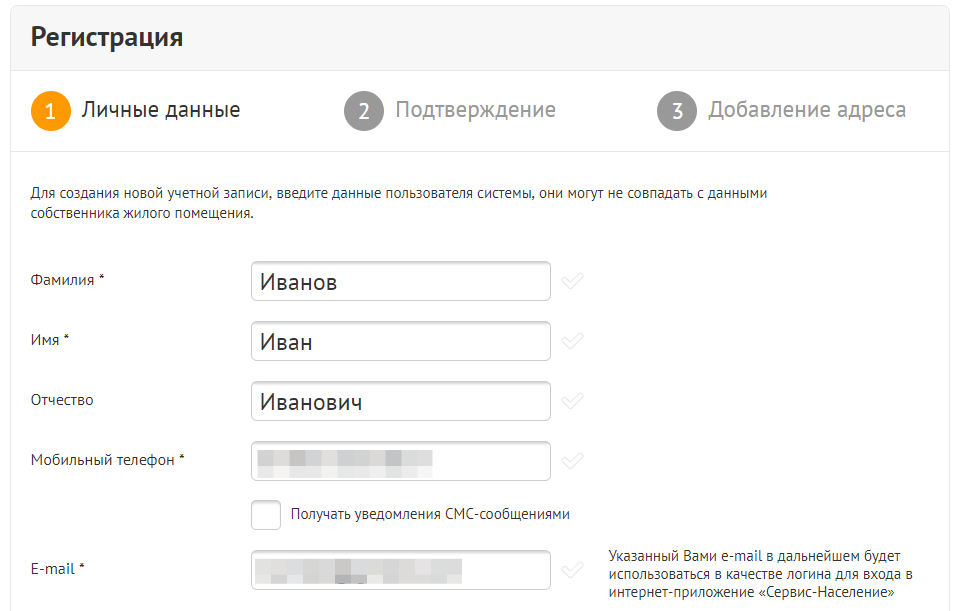 com/download/unifi 285,6 мм (17,42 x 1,72 x 11,24 дюйма)
com/download/unifi 285,6 мм (17,42 x 1,72 x 11,24 дюйма)
С монтажными скобами
3.99 kg (8.80 Ib)
Management
(1) 10/100/1000 RJ45 WAN Ports
( 1) Порт 1/10G SFP+ LAN
(1) Порт 1/10G SFP+ WAN
Внутриполосный Ethernet (1) Bluetooth BLE
(1) Вход постоянного тока RPS
System
HDD RJ45 SFP+
Activity
Канал/скорость/активность
Канал/скорость/активность

Уведомления о безопасности
- Прочтите, следуйте и сохраните эти инструкции.
- Обратите внимание на все предупреждения.
- Используйте только приспособления/аксессуары, указанные производителем.
ПРЕДУПРЕЖДЕНИЕ. Не используйте этот продукт в местах, которые могут быть залиты водой.
ПРЕДУПРЕЖДЕНИЕ. Не используйте этот продукт во время грозы. Может существовать отдаленный риск поражения электрическим током от молнии.
Информация по электробезопасности
- Требуется соответствие требованиям по напряжению, частоте и току, указанным на этикетке производителя. Подключение к источнику питания, отличному от указанного, может привести к неправильной работе, повреждению оборудования или возникновению пожарной опасности, если не соблюдаются ограничения.
- Внутри этого оборудования нет деталей, обслуживаемых оператором. Обслуживание должно осуществляться только квалифицированным специалистом по обслуживанию.

- Это оборудование снабжено съемным кабелем питания со встроенным проводом защитного заземления, предназначенным для подключения к заземленной розетке.
а. Не заменяйте шнур питания шнуром питания, который не соответствует утвержденному типу. Никогда не используйте переходную вилку для подключения к двухпроводной розетке, так как это нарушит непрерывность заземляющего провода.
б. Оборудование требует использования заземляющего провода в рамках сертификации безопасности, модификация или неправильное использование могут создать опасность поражения электрическим током, что может привести к серьезной травме или смерти.
в. Свяжитесь с квалифицированным электриком или изготовителем, если есть вопросы по установке перед подключением оборудования.
д. Защитное заземление обеспечивается сертифицированным адаптером переменного тока. Установка здания должна обеспечивать соответствующую резервную защиту от короткого замыкания.
эл. Защитное соединение должно быть установлено в соответствии с местными национальными правилами и положениями по электромонтажу.
Ограниченная гарантия
ui.com/support/warranty
Ограниченная гарантия требует использования арбитража для разрешения споров на индивидуальной основе и, где это применимо, указывает арбитраж вместо суда присяжных или групповых исков.
Соответствие
FCC
Изменения или модификации, не одобренные явным образом стороной, ответственной за соответствие требованиям, могут привести к аннулированию права пользователя на эксплуатацию оборудования.
Это устройство соответствует части 15 правил FCC. Эксплуатация зависит от следующих двух условий.
- Это устройство не должно создавать вредных помех, и
- Это устройство должно принимать любые получаемые помехи, включая помехи, которые могут вызвать нежелательную работу.
Это оборудование было протестировано и признано соответствующим ограничениям для цифровых устройств класса A в соответствии с частью 15 правил FCC. Эти ограничения предназначены для обеспечения разумной защиты от вредных помех при эксплуатации оборудования в коммерческих условиях. Это оборудование генерирует, использует и может излучать радиочастотную энергию и, если оно установлено и используется не в соответствии с руководством по эксплуатации, может создавать вредные помехи для радиосвязи. Эксплуатация этого оборудования в жилом районе может вызвать вредные помехи, и в этом случае пользователь должен будет устранить помехи за свой счет.
Это оборудование генерирует, использует и может излучать радиочастотную энергию и, если оно установлено и используется не в соответствии с руководством по эксплуатации, может создавать вредные помехи для радиосвязи. Эксплуатация этого оборудования в жилом районе может вызвать вредные помехи, и в этом случае пользователь должен будет устранить помехи за свой счет.
Этот радиопередатчик одобрен FCC.
ISED Канада
CAN ICES-3(A)/NMB-3(A)
Это устройство соответствует стандарту(ам) RSS ISED Канады, не требующему лицензии. Эксплуатация зависит от следующих двух условий: работа устройства.
Этот радиопередатчик одобрен ISED Canada.
ВАЖНОЕ ПРИМЕЧАНИЕ
Заявление о воздействии излучения
Данное оборудование соответствует предельным значениям воздействия излучения, установленным для неконтролируемой среды.
Данное оборудование следует устанавливать и эксплуатировать на расстоянии не менее 20 см между радиатором и вашим телом.
Этот передатчик не должен располагаться рядом или работать совместно с какой-либо другой антенной или передатчиком.
Австралия и Новая Зеландия
Предупреждение. Данное оборудование соответствует классу A стандарта CISPR 32. В жилых помещениях это оборудование может вызывать радиопомехи.
Маркировка CE
Маркировка CE на этом продукте означает, что продукт соответствует всем применимым к нему директивам.
Country List
| AT | BE | BG | CY | CZ | DE | DK | EE | EL | ES | FI | FR | HR | HU |
| IE | IT | LV | LT | LU | MT | NL | PL | PT | RO | SE | SI | SK | UK |
Члены BFWA (широкополосный фиксированный беспроводной доступ), отмечены синим цветом
Примечание: Это устройство соответствует макс. Ограничение мощности TX в соответствии с правилами ETSI.
Ограничение мощности TX в соответствии с правилами ETSI.
Следующее относится к продуктам, работающим в диапазоне частот 5 ГГц:
Примечание: Использование этого устройства в помещении разрешено только при работе в диапазоне частот 5150–5350 МГц во всех государствах-членах.
Примечание: Все перечисленные страны могут работать на уровне 30 дБм. Государства-члены BFWA могут работать на уровне 36 дБм.
Примечание: Работа в диапазоне частот 5,8 ГГц запрещена в странах-членах BFWA.
Другие перечисленные страны могут использовать полосу частот 5,8 ГГц.
Заявление о соответствии WEEE
Декларация о соответствии
Интернет-ресурсы
© Ubiquiti Inc., 2020. Все права защищены.
сообщите об объявлении
27.05.2020
Документы/Ресурсы
| UBIQUITI UDM-Pro UniFi Dream Machine Pro [pdf] Руководство пользователя UDM-Pro, UniFi Dream Machine Pro |
Каталожные номера
- Ubiquiti — Загрузки
- community.
 ubnt.com/
ubnt.com/ - Ubiquiti — упрощение ИТ
- Приложения в Google Play – сеть UniFi
- Краткое руководство пользователя UDM-Pro
- Заявление о соответствии WEEE
- Ubiquiti — Гарантия
- Сеть UniFi в App Store:
- Ubiquiti — Соответствие
- Ubiquiti — Загрузки
- Ubiquiti — Скачиваний
- Ubiquiti — упрощение ИТ
- Ubiquiti — Гарантия
Опубликовано в UBIQUITTags: Ubiquiti, UDM-Pro, UniFi Dream Machine Pro
Могу ли я контролировать сетевые устройства Ubiquiti UniFi с помощью PRTG?
Эта статья относится к PRTG Network Monitor 16.4.27 или более поздней версии. точки доступа.
Что отслеживает датчик
Датчик показывает следующую статистику по сайту:
- Время отклика от API контроллера
- Количество подключенных клиентов (всего (клиенты+гости))
- Количество подключенных гостей
- Количество подключенных точек доступа (UAP в состоянии «Подключено»)
- Количество обновляемых точек доступа (UAP в состоянии «Подключено» с установленным флагом обновляемых )
Требования
- Сетевой монитор PRTG 16.
 4.27 или выше
4.27 или выше - Датчик PRTG, на котором вы хотите развернуть датчик, должен иметь доступ к контроллеру UniFi через порт «API» (по умолчанию 8443 ).
- Зонд PRTG, на котором вы хотите развернуть датчик, должен работать под управлением PowerShell версии 3 или более поздней версии.
- Скрипт тестировался с версиями контроллера UniFi 5.3.8 ~ 6.0.43 .
Примечание: Мы не можем гарантировать, что он будет работать с другими версиями контроллера UniFi. - Настройте зонд PRTG, чтобы разрешить выполнение неподписанных скриптов/кода. Дополнительные сведения см. в статьях базы знаний «Руководство по пользовательским датчикам на основе PowerShell», а также 32-разрядной и 64-разрядной версии PowerShell и политике выполнения.
Известные ограничения
По умолчанию датчик не выдает никаких предупреждений, если только он не может пройти аутентификацию или связаться с контроллером UniFi. После развертывания датчика рекомендуется установить лимиты в настройках канала. Например, определите нижний предел ошибки для количества подключенных точек доступа. Таким образом, вы будете уведомлены, как только количество подключенных точек доступа окажется ниже ожидаемого. См. также веб-сайт Paessler: Как настроить уведомления через веб-интерфейс PRTG.
После развертывания датчика рекомендуется установить лимиты в настройках канала. Например, определите нижний предел ошибки для количества подключенных точек доступа. Таким образом, вы будете уведомлены, как только количество подключенных точек доступа окажется ниже ожидаемого. См. также веб-сайт Paessler: Как настроить уведомления через веб-интерфейс PRTG.
Обходной путь для UDM Pro API
ВАЖНО : Если вы используете Unifi Cloudkey, возможно, вам придется применить этот небольшой обходной путь:
По какой-то причине (согласно ubntwiki.com) конечные точки API немного отличаются в этом вариант контроллера Unifi. Например, на UCK-G2 (UniFi® CloudKey Gen2). Хотя сценарий совместим, в этом случае для его работы требуется два небольших изменения:
- URL-адрес аутентификации в сценарии должен быть $controller/api/auth/login (вместо $controller/api/логин)
- URL запроса в скрипте должен быть $controller/proxy/network/api/s/$site/stat/device/ (вместо $controller/api/s/$site/stat/device/)
С этими двумя изменениями мониторинг должен работать как часы даже на этих устройствах.
Создание и использование сенсора
1. Скопируйте приведенный ниже код пользовательского сенсора и сохраните его как Custom Powershell Unifi Status.ps1 по следующему пути нужного зонда PRTG:
| C:\Program Files (x86)\PRTG Network Monitor\Custom Sensors\EXEXML |
2. Создайте новое устройство в PRTG с адресом (FQDN) контроллера UniFi, который вы хотите отслеживать .
3. Теперь выберите Добавить датчик . В поле поиска введите «Script Advanced», а затем выберите датчик EXE/Script Advanced из списка результатов.
4. На Добавить датчик к устройству введите следующее:
4.1 Имя датчика и теги (необязательно)
4.2 В разделе Exe/Script используйте раскрывающийся список, чтобы выбрать Custom Powershell Unifi Status. ps1 . .
ps1 . .
4.2 Параметры должны быть следующими:
| -server ‘%host’ -port ‘8443’ -site ‘default’ -username ‘ctrllerUsername’ -password ‘ctrllerPassword’ 9 0031 | 003 -порт и -сайт при работе по умолчанию. Для сайтов не по умолчанию используйте «код» сайта, как указано здесь wimkoopman . 4.3 Если это не требуется по другим причинам, оставьте значения по умолчанию Среда и Контекст безопасности и Имя мьютекса. 4.4 Уменьшите время ожидания до 30 секунд, запрос не должен занимать так много времени. 4.5 EXE Результат следует активировать только в том случае, если вам необходимо устранить неполадки в работе датчика. 4.6 Щелкните Продолжить , чтобы развернуть датчик. 5. Датчик должен отображать каналы и значения после одного интервала сканирования. СкриптЭто код PowerShell датчика: # Отслеживание состояния точек доступа на контроллере Unfi в PRTG v0.8 27/06/2017 # Опубликовано здесь: https://kb.paessler.com/en/topic/71263 # # Параметры в PRTG: URI контроллера, порт, сайт, имя пользователя и пароль. Пример без заполнителей: # -server 'unifi.domain.tld' -port '8443' -site 'default' -username 'admin' -password 'somepassword' # # -server '%host' -port '8443' -site 'default' -username '%windowsuser' -password '%windowspassword' # Этот второй вариант требует, чтобы адрес устройства в PRTG был адресом контроллера, учетные данные для устройств Windows # также должен совпадать с логином/паролем от контроллера. Таким образом, вы не оставляете пароль открытым в настройках датчика. # # Для скриптов exe/xml рекомендуется использовать большие интервалы сканирования. Также обратите внимание на рекомендацию сенсора 50 exe/script на зонд. РезультатПолученные датчики (после установки пределов) будут выглядеть следующим образом (Sensor v0.4): Нажмите здесь, чтобы увеличить. Настройки датчика будут выглядеть так: Нажмите здесь, чтобы увеличить. Устранение неполадокВозникли проблемы?
История версий
|


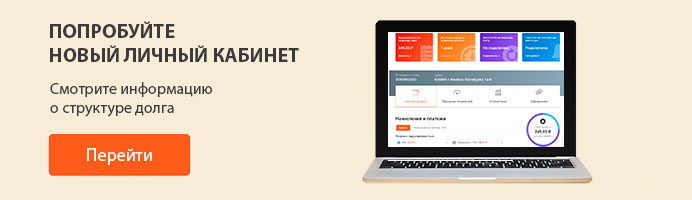




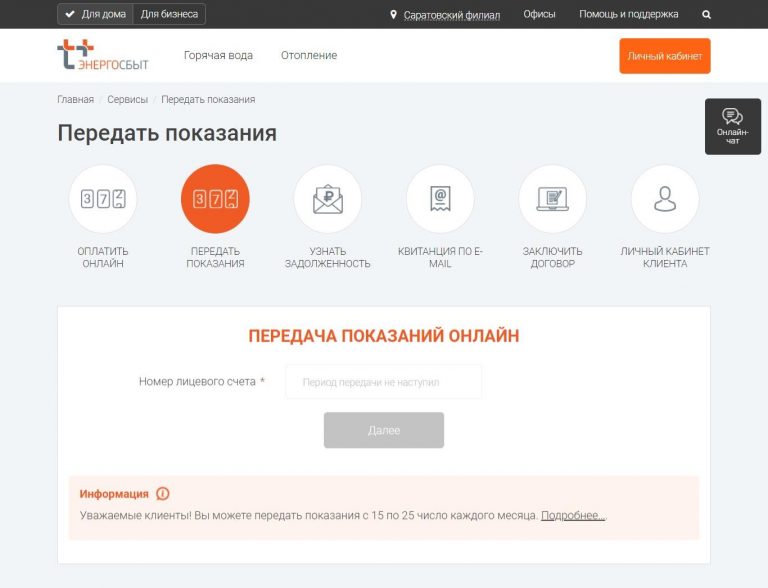
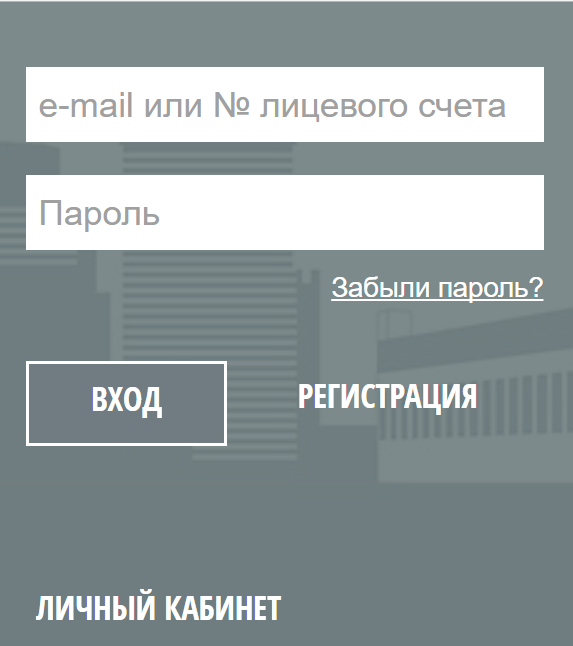
 Это оборудование генерирует, использует и может излучать радиочастотную энергию и, если оно установлено и используется не в соответствии с руководством по эксплуатации, может создавать вредные помехи для радиосвязи. Эксплуатация этого оборудования в жилом районе может вызвать вредные помехи, и в этом случае пользователь должен будет устранить помехи за свой счет.
Это оборудование генерирует, использует и может излучать радиочастотную энергию и, если оно установлено и используется не в соответствии с руководством по эксплуатации, может создавать вредные помехи для радиосвязи. Эксплуатация этого оборудования в жилом районе может вызвать вредные помехи, и в этом случае пользователь должен будет устранить помехи за свой счет. 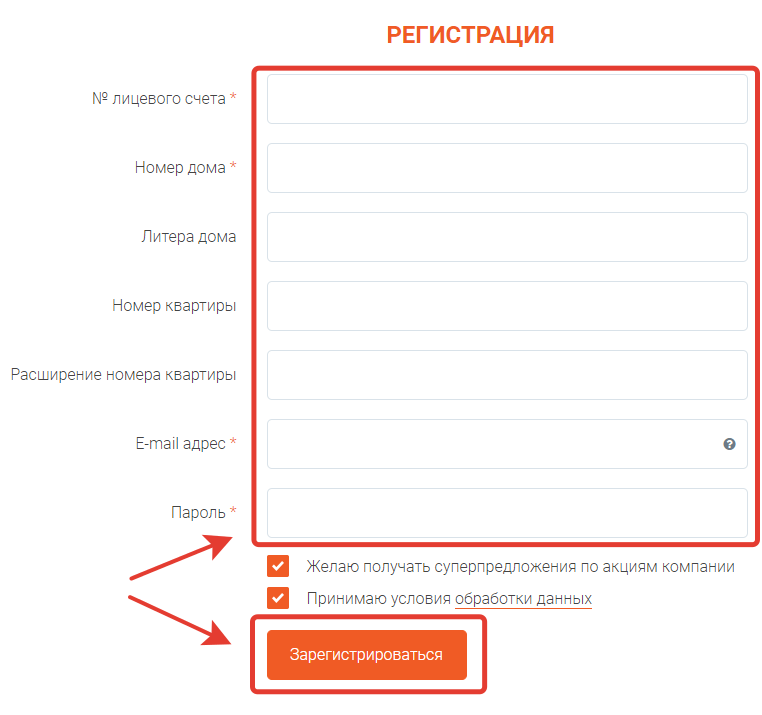 ubnt.com/
ubnt.com/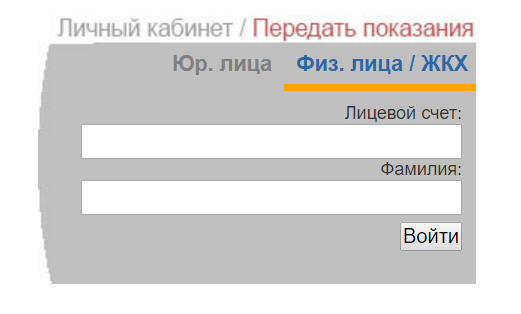 4.27 или выше
4.27 или выше Как только это произошло, вы можете приступить к настройке ограничений канала в соответствии с вашими требованиями (необязательно).
Как только это произошло, вы можете приступить к настройке ограничений канала в соответствии с вашими требованиями (необязательно).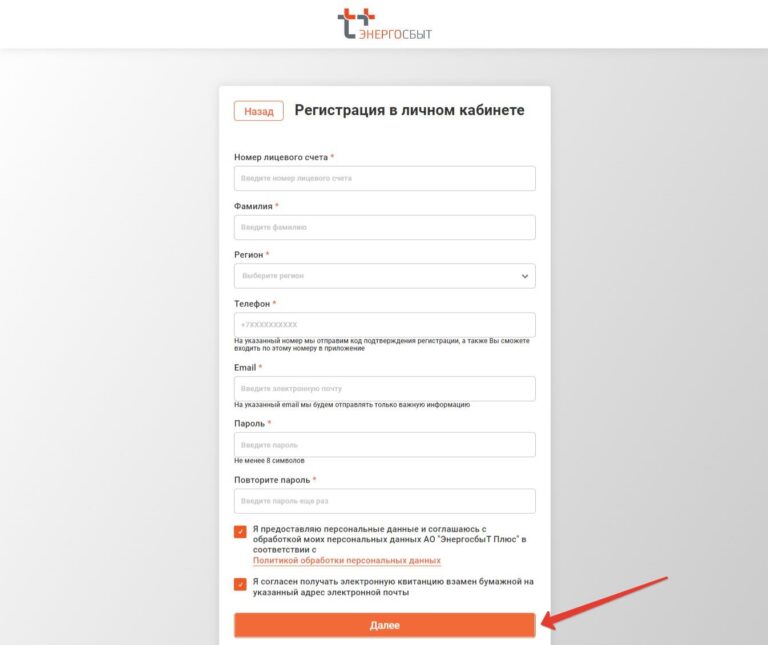 # Датчик не будет генерировать оповещения по умолчанию, после создания датчика установите соответствующие ограничения.
# Этот датчик следует считать экспериментальным. Документация API Ubnt не полностью раскрыта.
#
# Источник(и):
# http://community.ubnt.com/t5/UniFi-Wireless/little-php-class-for-unifi-api/m-p/603051
# https://github.com/fbagnol/class.unifi.php
# https://www.ubnt.com/downloads/unifi/5.3.8/unifi_sh_api
# https://github.com/malle-pietje/UniFi-API-browser/blob/master/phpapi/class.unifi.php
# https://ubntwiki.com/products/software/unifi-controller/api
параметр(
[строка]$server = 'unifi.domain.com',
[строка]$порт = '8443',
[строка]$сайт = 'по умолчанию',
[строка]$username = 'админ',
[строка]$пароль = '123456',
[переключатель]$debug = $false
)
#Игнорировать ошибки SSL
[System.Net.ServicePointManager]::ServerCertificateValidationCallback = {$true}
#Определить поддерживаемые протоколы
[System.Net.ServicePointManager]::SecurityProtocol = @("Tls12","Tls11","Tls","Ssl3")
# Подтвердите версию Powershell.
# Датчик не будет генерировать оповещения по умолчанию, после создания датчика установите соответствующие ограничения.
# Этот датчик следует считать экспериментальным. Документация API Ubnt не полностью раскрыта.
#
# Источник(и):
# http://community.ubnt.com/t5/UniFi-Wireless/little-php-class-for-unifi-api/m-p/603051
# https://github.com/fbagnol/class.unifi.php
# https://www.ubnt.com/downloads/unifi/5.3.8/unifi_sh_api
# https://github.com/malle-pietje/UniFi-API-browser/blob/master/phpapi/class.unifi.php
# https://ubntwiki.com/products/software/unifi-controller/api
параметр(
[строка]$server = 'unifi.domain.com',
[строка]$порт = '8443',
[строка]$сайт = 'по умолчанию',
[строка]$username = 'админ',
[строка]$пароль = '123456',
[переключатель]$debug = $false
)
#Игнорировать ошибки SSL
[System.Net.ServicePointManager]::ServerCertificateValidationCallback = {$true}
#Определить поддерживаемые протоколы
[System.Net.ServicePointManager]::SecurityProtocol = @("Tls12","Tls11","Tls","Ssl3")
# Подтвердите версию Powershell. если ($PSVersionTable.PSVersion.Major -lt 3) {
Запись-вывод "
если ($PSVersionTable.PSVersion.Major -lt 3) {
Запись-вывод " Exception.Message)
Exception.Message) ElapsedMilliseconds)
ElapsedMilliseconds)
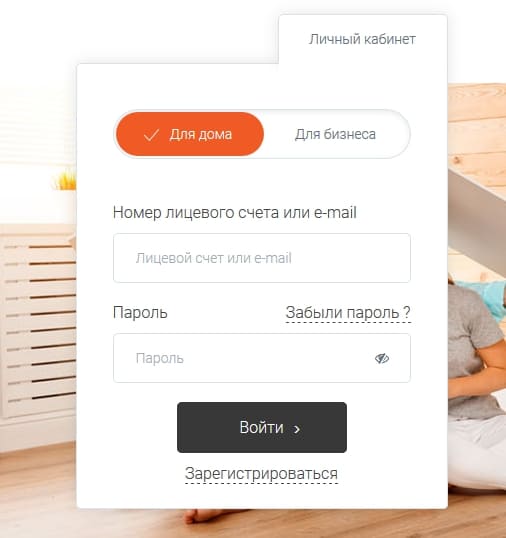 Пожалуйста, также дайте ссылку на этот пост в базе знаний.
Пожалуйста, также дайте ссылку на этот пост в базе знаний.